Удалённый гость на стриме: что и как
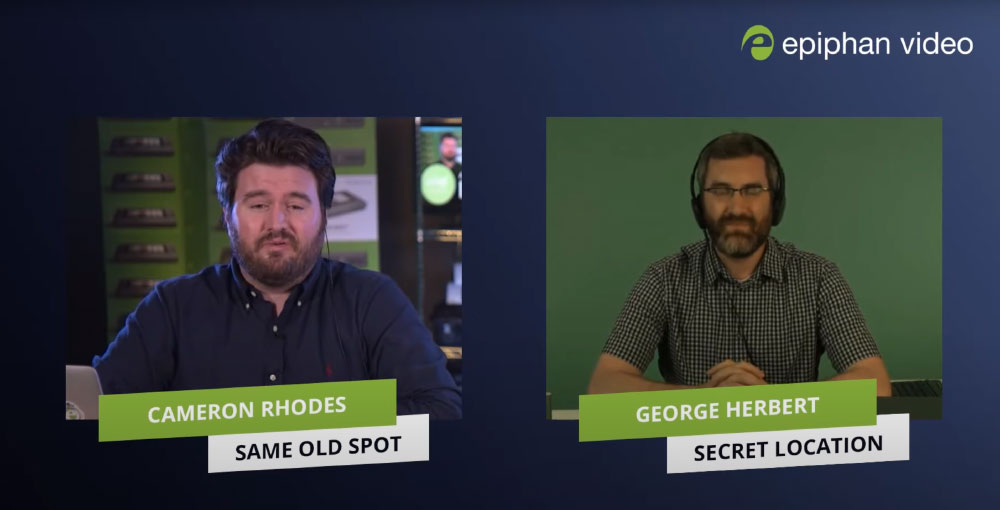
Пригласить гостя на свой стрим – отличный способ повысить ценность вашей трансляции и обогатить ваш контент внешним опытом или известной личностью. Хотя этот процесс требует дополнительных усилий, его организация и настройка проще, чем вы думаете. Рассмотрим вариант с использованием всем известного видеочата Skype.
Зачем приглашать кого-то в стрим?
Добавление другого участника сделает ваш стрим ещё более привлекательным для зрителей – гости могут предложить новые перспективы, способствовать вдумчивому обсуждению и представить новые интересные темы. Гость на стриме – это ещё и отличная возможность сотрудничества (и взаимной рекламы!) с другими влиятельными лицами в вашей или наоборот другой сфере, а также возможность познакомить со своим уникальным контентом не только свою обычную аудиторию, но ещё и аудиторию вашего гостя. Самый простой вариант – просто пригласить человека в свою студию, но что делать, если это невозможно и потенциальный гость находится на другом конце мегаполиса и ли даже планеты?
Все видели, как это происходит во время прямых трансляций в профессиональных СМИ. Например, новостные трансляции и ток-шоу часто используют эту стратегию для проведения интервью в режиме реального времени с гостями, находящимися в разных местах и часовых поясах. В крупных медиа-компаниях для этого зачастую задействуются целые передвижные студии со спутниковым оборудованием с помощью которого проводится захват и синхронизация видеопотока гостя с трансляцией из основной студии. Однако если у вас нет доступа к такому дорогому оборудованию (а его скорей всего нет), то даже обычный Skype представляет собой эффективную и гораздо менее сложную и дорогую альтернативу для привлечения гостей в вашу передачу.
Необходимое оборудование
Чтобы организовать высококачественное участие удалённого гостя в прямом эфире, требуется адекватное оборудование как с вашей стороны, так и со стороны интервьюируемого. В этом примере мы опишем оборудование, которое мы используем для нашего собственного шоу Live @ Epiphan в случаях, когда мы принимаем гостей.
Итак, для своей студии мы используем:
- Кодировщик (такой как Pearl-2 или Pearl-Mini)
- Ноутбук со встроенной веб-камерой и выходом HDMI
- HD-камера с выходом HDMI
- Звуковой микшер
- Наушники-вкладыши и разветвитель для наушников
- Направленный микрофон
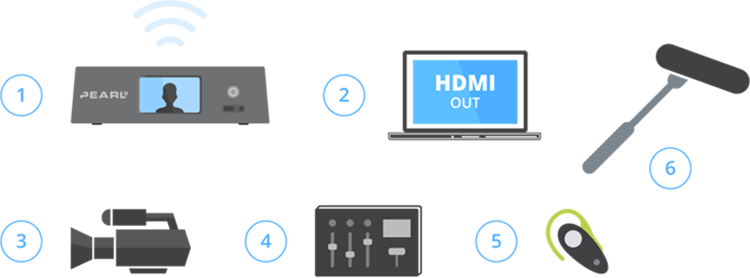
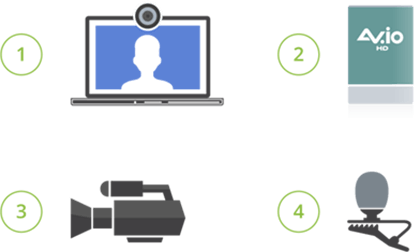
На гостевой стороне вам понадобятся:
В простейшем варианте:
- Ноутбук с веб-камерой и микрофоном
В продвинутом варианте:
- Ноутбук
- Карта захвата AV.io HD (рекомендуется)
- HD-камера (рекомендуется)
- Микрофон-петличка (рекомендуется)
Настройка в студии
Когда мы принимаем удалённых гостей на наших шоу Live@Epiphan, мы используем микшеры Pearl-2 или Pearl-Mini. Это устройства типа «все в одном» специально разработанные для прямых трансляций, мощный мульти-кодировщики, которые позволяют настраивать сложные макеты – включая «картинка в картинке» – и передавать поток одновременно на несколько конечных точек, таких как Facebook Live или YouTube.
Pearl-2 или Pearl-Mini в основном действует как «концентраторы» для всех ваших источников видео и аудио. Как показано на схеме ниже, сначала нужно подключить направленный микрофон к аудиомикшеру, а тот – к камере. И камера, и ноутбук (на котором запускается Skype) затем подключаются к Pearl-2 или Pearl-Mini через HDMI входы.
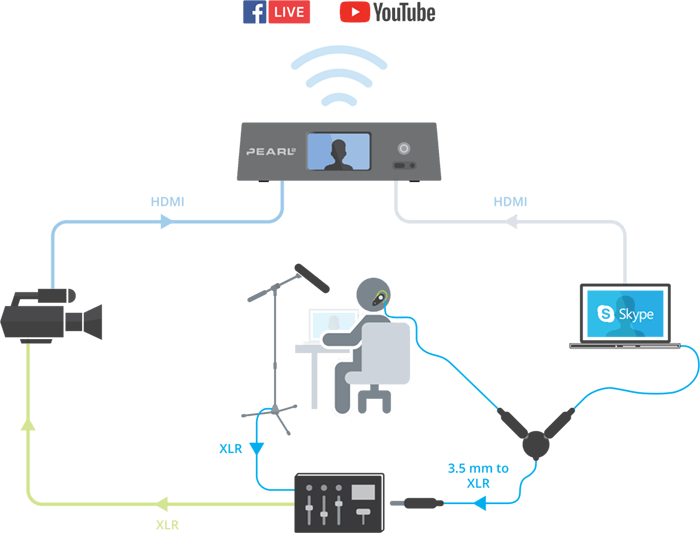
Ведущему обязательно нужно использовать наушники-вкладыши, чтобы слышать, что говорит гость через них. Без наушников звук от гостя будет передаваться через динамики и фиксироваться направленным микрофоном, создавая неприятную «петлю» обратной связи. Чтобы решить эту проблему, необходимо использовать разветвитель для наушников, чтобы развести сигнал как на наушники, так и на микшер.
Мы также рекомендуем воспользоваться HDMI-выходом Pearl-2 или Pearl-Mini, подключив его к монитору, расположенному над камерой. Таким образом, вы сможете следить за своей прямой трансляцией, глядя при этом в глаза зрителям. Ваш гость увидит вас под неудобным углом через веб-камеру ноутбука, но это нормально, учитывая, что, то, как видит вас гость, гостя не будет видно зрителям вашего стрима. Если гость вас хорошо слышит, не так неважно, что его угол обзора не идеален. Просто не забудьте заранее сообщить ему об этом, чтобы он не воспринял это как неуважение!
После завершения физической настройки вам нужно будет настроить свои собственные макеты, чтобы нужным образом скомпоновать изображения с вашей камеры и камеры гостя (передаваемую через выход HDMI вашего ноутбука), а также любые наложения или фоновые изображения, которые вы предпочитаете. Pearl-2 или Pearl-Mini предоставляют для этого очень богатые возможности.
Настройка у гостя
Процесс настройки на стороне гостя намного проще. Всё, что в простейшем случае нужно гостю, – это ноутбук со встроенной веб-камерой и микрофоном. Однако встроенные веб-камеры обычно низкого качества и дают непрофессиональные ракурсы (из-за того, что камера встроена в экран). Встроенные микрофоны для портативных компьютеров – тоже плохой выбор, поскольку они улавливают нежелательный фоновый шум.
Поэтому для по-настоящему профессионального стрима лучше использовать HD-камеру (например, цифровую зеркалку или беззеркалку), подключённую к компьютеру или ноутбуку через портативную карту захвата (фрейм-грабер) вроде AV.io HD. Устройства AV.io преобразуют сигнал HDMI вашей камеры в USB без необходимости какой-либо настройки и автоматически распознаются Skype как веб-камеры.
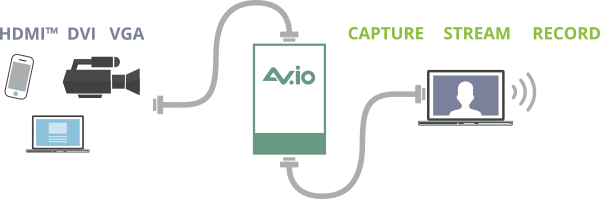
Для профессионального звука также лучше использовать внешний микрофон вместо встроенного микрофона ноутбука. Микрофон можно подключить напрямую к камере, которая уже подключена к ноутбуку через AV.io HD. Лучше всего в таких случаях использовать микрофон-петличку обеспечивающий гораздо более высокое качество звука, чем встроенный микрофон, а также дающий гостю некоторую свободу передвижения.
Устранение задержки между студией и гостем
Синхронизация – обычная проблема в случае удалённого гостя в прямом эфире. Если у вас возникает серьёзная задержка видео или звука, в результате сильно пострадает общее качество вашей трансляции.
Мы часто видим, как люди используют сложные установки с несколькими кодировщиками, которые подключаются к центральной точке перед трансляцией. При такой настройке обычно возникают проблемы с синхронизацией. Ключ к обеспечению синхронности – связать все вместе, прежде чем все попадёт в кодировщик, как показано на схеме настройки выше. А поскольку ваш Skype-звонок является источником видеовхода на Pearl-2 или Pearl-Mini, гость будет автоматически синхронизироваться, пока его видео и аудио будут передаваться непосредственно в Skype.
Просто не забывайте, что чем проще – тем надёжней. А эту простоту может обеспечить лишь правильно выбранное оборудование!Последние статьи
- H.264/AVC или H.265/HEVC: Краткий гид по сжатию видео
- SRT или NDI для удалённого видеопроизводства
- Новинки Pearl: Новый MultiViewer и улучшения в CMS
- NDI и NDI|HX для сетевого производства видео
- Поддержка NDI для «комнат» в Zoom и производство видео в реальном времени
- Pearl Nano: улучшенное качество записи и трансляций
- Почему виртуальные мероприятия будут в выигрыше и после пандемии
- 5 причин, почему виртуальные мероприятия останутся с нами
- Дикий Запад удаленного видеопроизводства
- Выбор камеры для стримов в 2021 году
- Epiphan Cloud: простое управление несколькими устройствами
- Аудиооборудование для трансляций
- 7 непростых уроков о видеопроизводстве
- Видео 4K для онлайн трансляций
- Искусственный интеллект и транскрибирование в реальном времени
- HyFlex: новый формат в образовании
- Удалённый гость на стриме: что и как
- Где может пригодиться кадрирование?
- KVM2USB: 6 лет работы в космосе
- Как лучше выглядеть в Скайпе и Зуме: 5 простых советов